本記事では、SEO分析ツール「COMPASS(コンパス)」のライセンスを移行する方法についてまとめています。
COMPASSを購入したいけど、動作させるPCって変更できるんだろうか?

COMPASSを使っているパソコンを変更したいけど、やり方がわからない。

「COMPASS」は買い切りで安く、基本の機能が1つに集約されたSEOツールです。
買い切りで購入後は継続して使用できますが、インストール可能なパソコンが1台に限定されます。
COMPASSのインストール先パソコンを変えた時の、ライセンス移行方法についてまとめました。

ゆめただは、記事を書くパソコンににCOMPASSをインストールして使用していました。
しかし、記事を書きながら同じパソコンで、順位チェックを行うことに限界が。
COMPASSは別のパソコンに移動して、自動で毎日順位チェックをする環境を準備しました。
この時に、COMMPASSのライセンスを別のパソコンへ移行しています。
この記事を書いた人

ゆめ ただ
グログ歴 5年目。
普通のビジネスマンとして働きながらFIREを目指す。
独学でゼロからブログを立ち上げる。
Dockerのローカル仮想環境を作りLinux環境も触るように。
4年目でSEO検定1級に合格し地道にスキルアップ。
次はWordPress以外のCMSに手を出そうか悩み中。
COMPASSのライセンス
COMPSSのライセンスは、1台のパソコンに紐づいて管理されています。
COMPASSのライセンスは、1台のパソコンに紐づけられています。
インストールしたパソコンでのみ動作させることができます。
新しいパソコンにライセンスを移行しないと、COMPASSは動きません。
複数パソコンで同時に動作することができないため、現在のライセンスを解除してから、
新しいパソコンのライセンスを設定する必要があります。

ココがポイント
COMPASSのライセンスは1台のPCのみ。ライセンス設定を解除してから新しいパソコンで再登録します。
事前に準備するコト
ライセンスキー
購入時に、メールでライセンスキーを受信しています。このライセンスキーを準備しておきます。
今使っているPCのライセンス解除、新しいPCのライセンス申請に必要です。
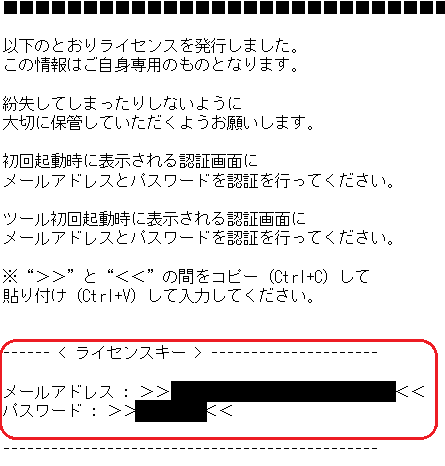
解除ページアクセスキー
ライセンス解除ページにアクセスするときに必要です。
ライセンスキーと同じメールに内容が記載されています。
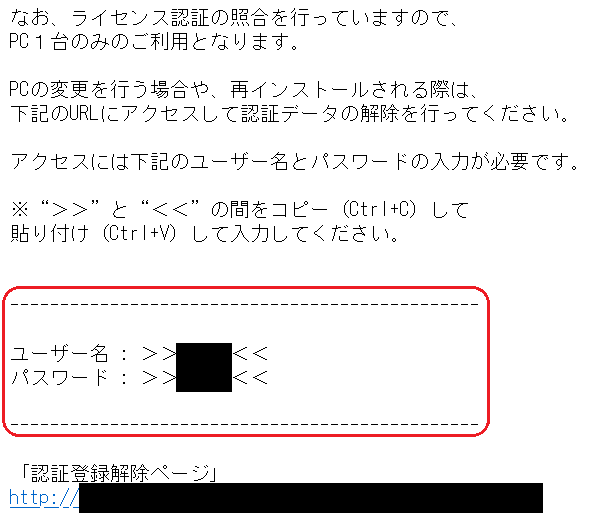
今使っているCOMPASSのデータ
今使っているPCのデータを一次コピーしてとっておきましょう。
フォルダ毎コピーして保管しておきます。
インストーラー(zipファイル)
購入したときにダウンロードしたzipフィルを用意します。
インストールファイルは、購入後2週間以上経過すると受け取れないため
今使っているパソコンにインストールした時のインストーラを使います。

最新のアップデートしたときのインストーラーでも大丈夫です。
使用中のライセンス解除
準備ができたら、ライセンスを変更していきましょう。
現在使用中のPCライセンスを一旦解除します。
COMPASSを立ち上げて、「設定」をクリックします。
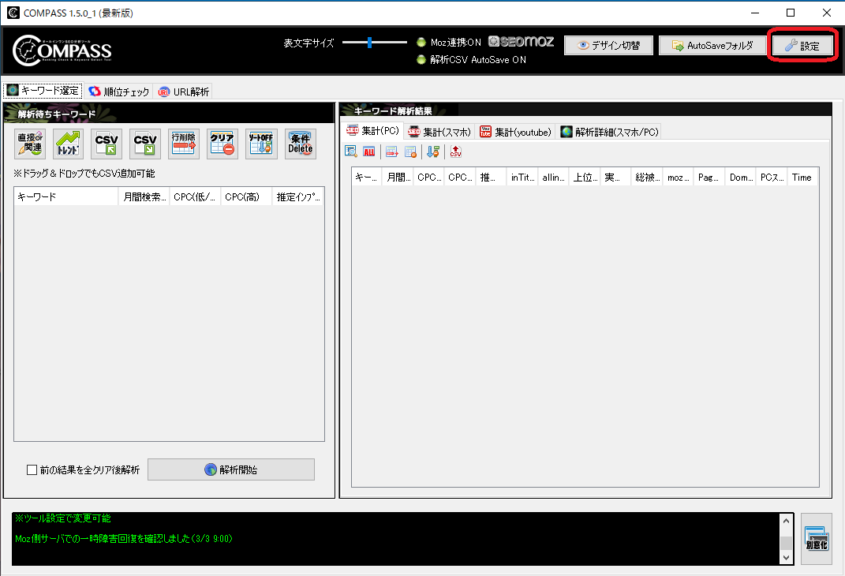
「ライセンスリセット」をクリックします。
これだけではリセットされません。
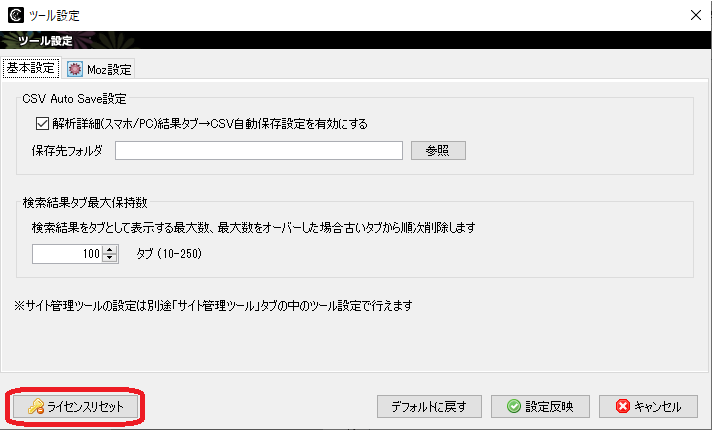
確認画面がでるので「OK」をリックし、ライセンスリセット用のWebページに移動します。
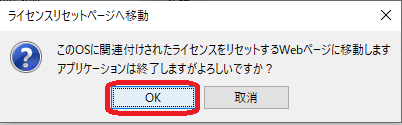
ライセンスページに移動すると、ユーザー名とパスワードを入力する画面が出ます。
事前に準備したライセンスキー(IDとパスワード)を入力し、「ログイン」をクリックします。
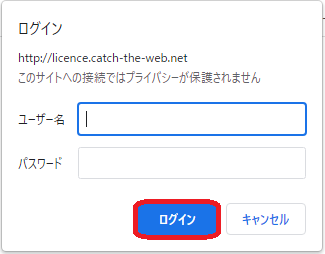
IDとパスワードを入力し、対象ツールCOMPASSを選んで「送信」をクリックします。
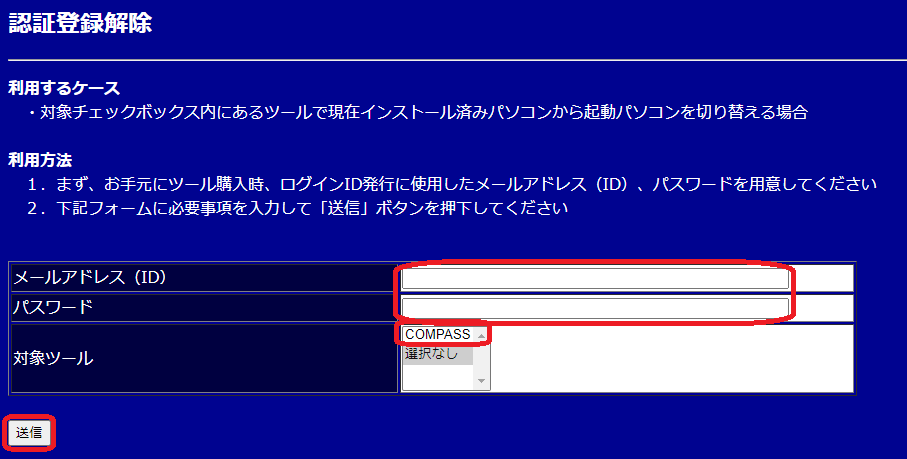
処理が完了すると、「処理成功」と同時に、IDが表示されます。
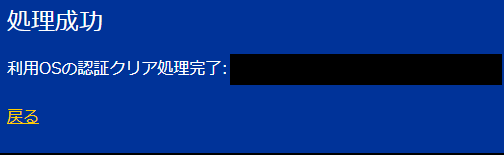
新しいPCへCOMPASSをインストール
新しいPCへCOMPASSをインストールします。
COMPASSを立ち上げると、メールアドレスとパスワードを入力する画面がでます。
ここで、自分のライセンスIDとパスワードを再度設定すれば完了です。
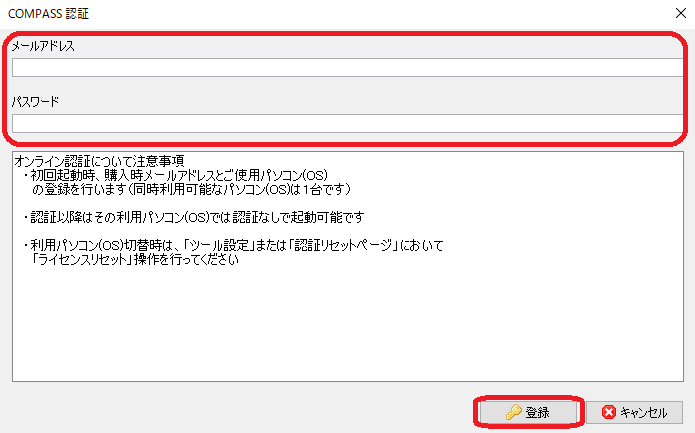
COMPASSをあなたの環境に合わせて設定し、効率的にSEOを実践しましょう!
-

-
COMPASS(コンパス)とGRCの違いを徹底比較【乗り換えた理由も教えます】
続きを見る




